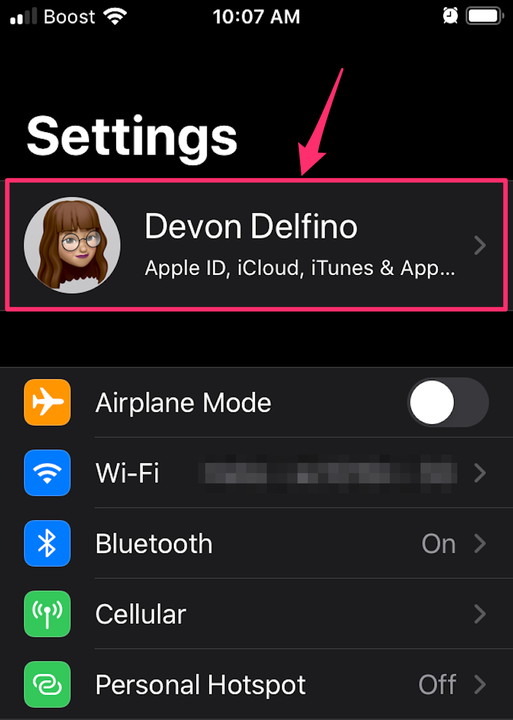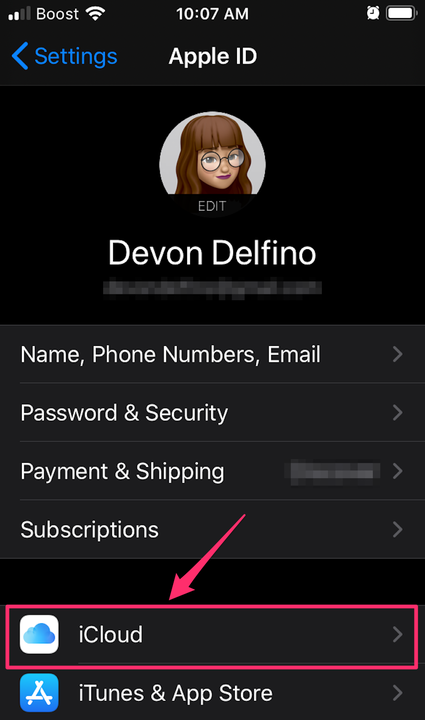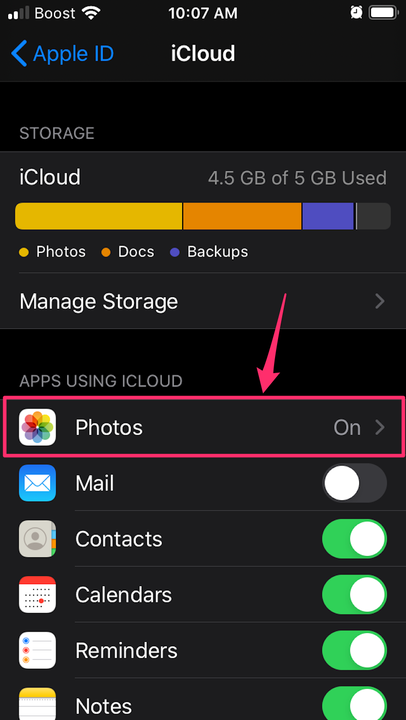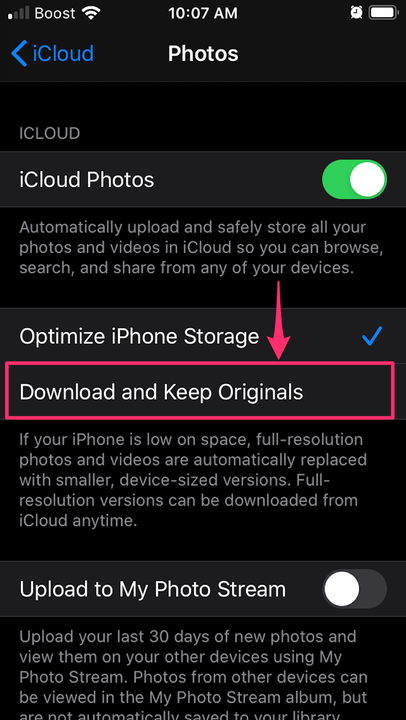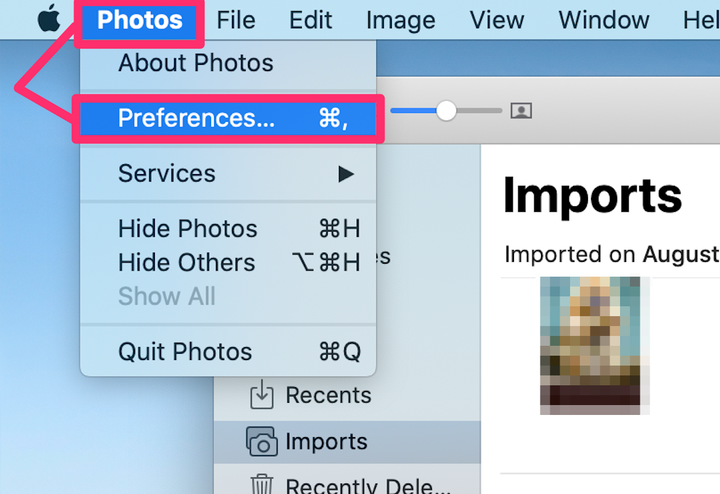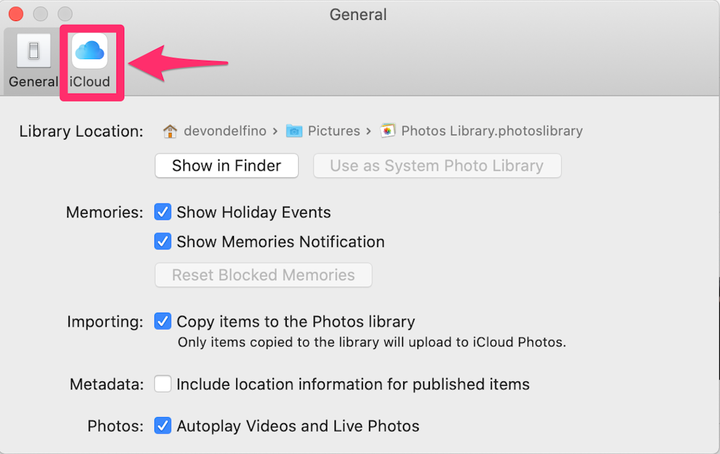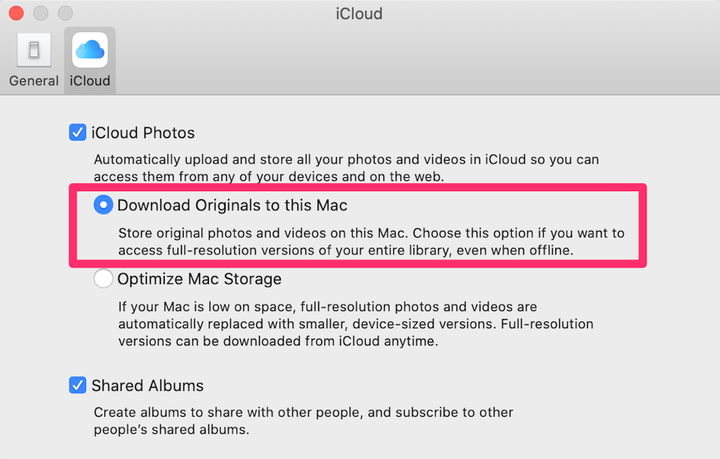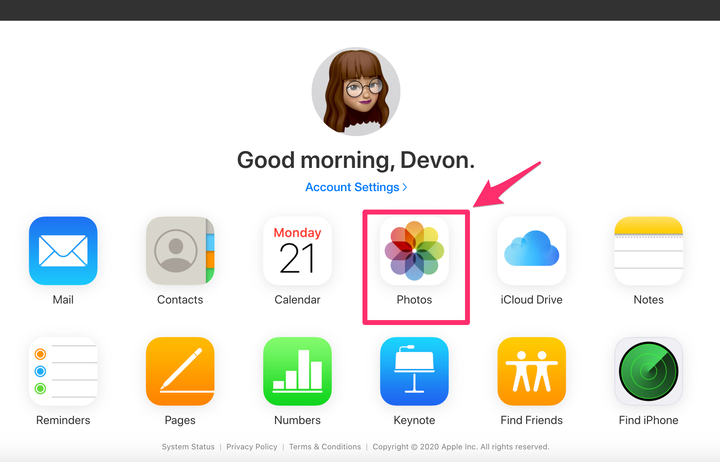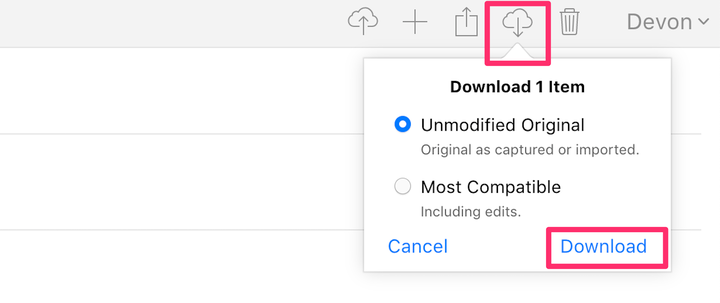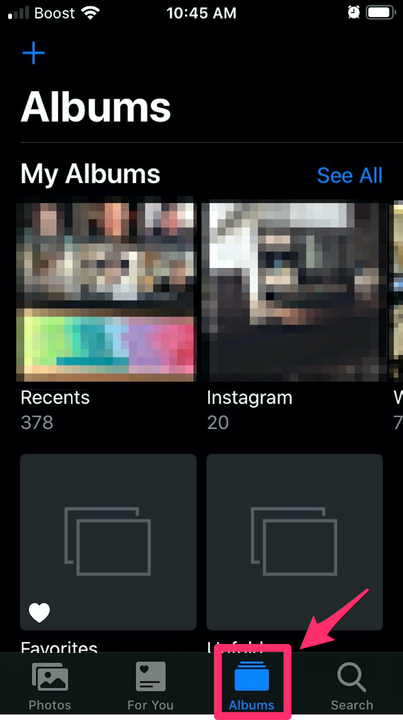Kuinka ladata valokuvia ICloudista mihin tahansa laitteeseen
- Voit ladata valokuvia iCloud-kirjastostasi, mutta käyttämäsi menetelmä vaihtelee laitteesi ja sen mukaan, mistä lataat ne.
- Voit esimerkiksi käydä läpi Kuvat-sovelluksen, iCloud.comin tai jaetuista albumeista.
- Riippumatta menetelmästä, tässä on se, mitä sinun on tiedettävä, jotta voit ladata valokuvasi.
Asioiden tallentaminen iCloudiin on hyödyllistä käytetyn tallennustilan vähentämiseksi. Mutta joskus sinun on saatava valokuvasi ja videosi takaisin mobiililaitteeseen tai tietokoneeseen. Tämä voi olla hieman hämmentävää, varsinkin kun on olemassa niin monia erilaisia menetelmiä, jotka perustuvat esimerkiksi siihen, mistä käytät tietoja ja mitä laitetta käytät tällä hetkellä.
Olipa tilanteesi mikä tahansa, näin voit tehdä sen nopeasti ja helposti.
Valokuvien lataaminen iCloudista Apple Photos -sovelluksen kautta
Noudata näitä ohjeita tallentaaksesi kopiot valokuvistasi ja videoistasi Apple Photos -sovelluksesta Apple – laitteellesi.
iPhonella, iPadilla tai iPod Touchilla:
1. Siirry laitteesi Asetukset-sovellukseen.
2. Napauta nimeäsi Asetukset-valikon yläosassa.
Napauta nimeäsi laitteesi Asetukset-valikon yläosassa.
3. Valitse "iCloud".
Napauta "iCloud" Apple ID -sivullasi.
4. Napauta "Kuvat".
Valitse "Photos" iCloud-sivulta.
5. Valitse "Lataa ja säilytä alkuperäiset".
Napauta "Lataa ja säilytä alkuperäiset".
Macillasi:
1. Avaa Valokuvat-sovellus Mac-tietokoneellasi.
2. Napsauta näytön yläreunassa olevasta valikosta "Photos" ja sitten "Preferences".
Napsauta "Asetukset…"
3. Valitse ponnahdusvalikosta "iCloud"-välilehti, joka sijaitsee ikkunan yläosassa.
Napsauta "iCloud" ikkunan yläosassa.
4. Napsauta "Lataa alkuperäiset tähän Maciin" -kohdan vieressä olevaa valintaa.
Valitse "Lataa alkuperäiset tähän Maciin".
Jos käytät tietokonetta, sinun on määritettävä iCloud for Windows, jonka jälkeen voit ladata valokuvasi iCloud Photosista.
Kuinka ladata valokuvia iCloudista iCloud.comin kautta
Noudata näitä ohjeita tallentaaksesi kopiot valokuvistasi ja videoistasi iCloud.comista Apple-laitteellesi.
iPhonella, iPadilla tai iPod Touchilla:
1. Avaa Apple Photos -sovellus laitteessasi.
2. Napauta "Valitse" Valokuvat-sovelluksen oikeassa yläkulmassa valitaksesi haluamasi valokuvan tai videon. Voit myös valita useita valokuvia ja videoita napauttamalla useita pikkukuvia, tai voit valita "Valitse kaikki".
3. Avaa lisäasetukset napauttamalla kolmen pisteen kuvaketta oikeassa alakulmassa.
4. Valitse "Lataa" ja vahvista päätöksesi napauttamalla sitä uudelleen.
Macilla tai PC:llä:
1. Siirry osoitteeseen iCloud.com ja kirjaudu sisään Apple ID:lläsi.
2. Valitse "Valokuvat".
Napsauta "Kuvat" iCloud-verkkosivuston etusivulla.
3. Valitse haluamasi valokuva ja video napsauttamalla (valitse useampi kuin yksi pitämällä "Komento"-painiketta painettuna).
4. Napsauta ja pidä alhaalla "Lataa"-painiketta (se näyttää pilvisymbolilta yhdistettynä alanuolta), joka sijaitsee ylätyökalupalkin oikealla puolella.
Kun olet valinnut valokuvasi, napsauta "Lataa" -kuvaketta oikeassa yläkulmassa.
5. Valitse, haluatko ladata "muutamattoman alkuperäisen" tai "yhteensopivimman" version ja napsauta "Lataa".
Lataus näkyy sitten näytön alareunassa, ja voit avata sen napsauttamalla sitä, nimetä se uudelleen ja siirtää sen.
Kuinka ladata valokuvia iCloudista jaettujen albumien kautta
Noudata näitä ohjeita tallentaaksesi kopiot valokuvistasi ja videoistasi jaetuista albumeista omalle laitteellesi.
iPhonella, iPadilla tai iPod Touchilla:
1. Avaa Apple Photos -sovellus laitteessasi ja valitse Albumit-välilehti.
2. Vieritä alas ja valitse haluamasi albumi.
Valitse haluamasi albumi Kuvat-sovelluksen Albumit-välilehdeltä.
3. Napauta "Valitse" albumin oikeassa yläkulmassa.
4. Napauta jokaista valokuvaa, jonka haluat ladata. Tai paina "Valitse kaikki" vasemmassa yläkulmassa.
5. Valitse latauskuvake (se näyttää neliöltä, jossa on ylänuoli) vasemmasta alakulmasta.
6. Napauta "Tallenna kuva" (tai "Tallenna video").
Macillasi:
1. Avaa Valokuvat-sovellus Mac-tietokoneellasi.
2. Valitse jaettu albumi vasemmasta sivupalkista.
3. Control-osoita haluamaasi valokuvaa tai videota tai valitse useita.
4. Valitse "Tuo".